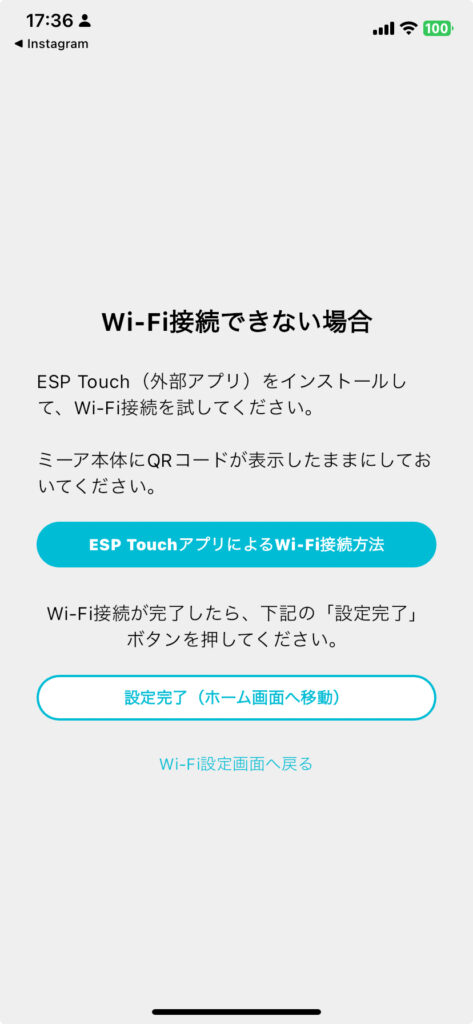ここでは、ESP Touchアプリを利用した、ミーア本体とアプリのWi-Fi接続方法について記載しています。
連携手順の動画はこちらになります。
iOSの場合
App Storeから「ESPTouch」を検索し、アプリをダウンロードしてインストールします。

アプリを開き、「EspTouch」をタップします。
※ EspTouch V2では接続できませんのでご注意ください。
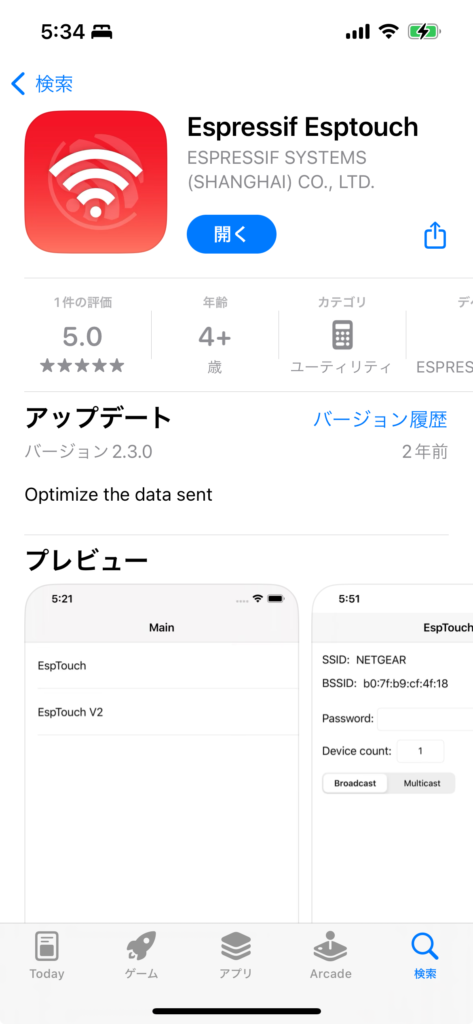
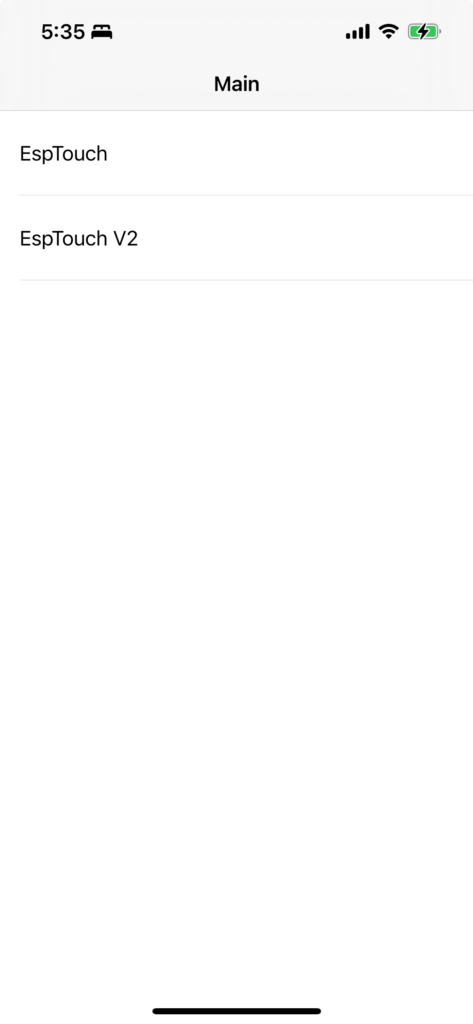
EspTouchの画面からSSIDを確認して、パスワードを入力します。
Device countは1、Broadcastを選択してください。
入力が完了したら、画面下のConfirmをタップしてください。
成功すると以下の画面のように「connected the Wi-Fi」の表示となります。connected the Wi-Fiと表示されたら、Wi-Fi接続完了です。
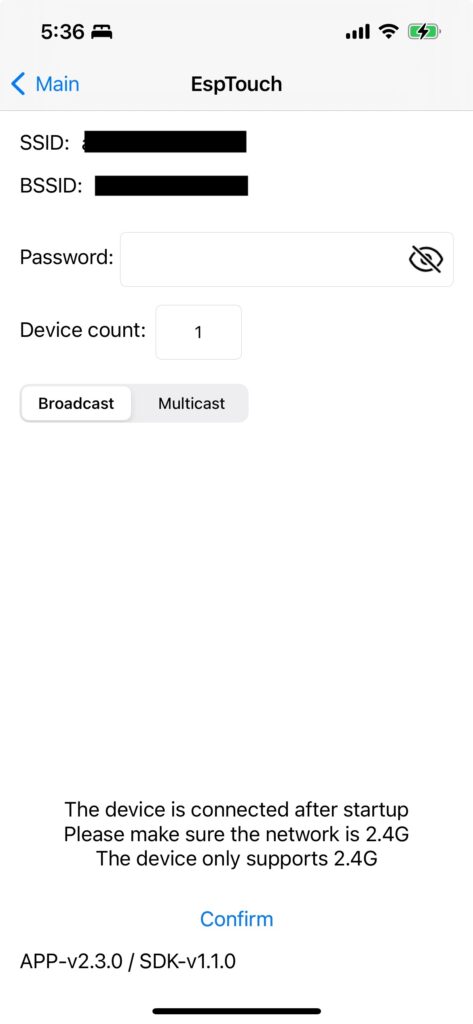
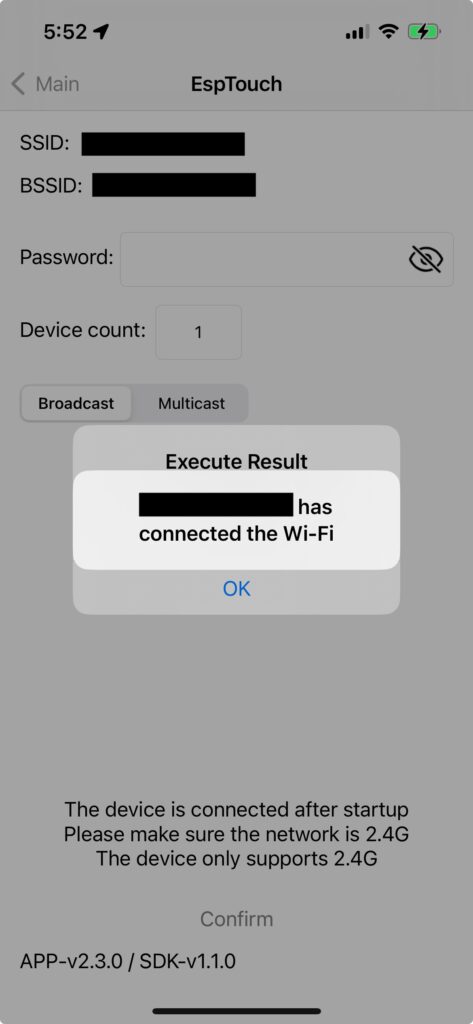
Wi-fi接続できない場合(device not found)
EspTouchの画面で「Execute Result – Not found any devices」と表示される場合は、Wi-fi接続できていません。その場合は、再度Confirmボタンをクリックして、接続を試みてください。
複数回接続を行うと、Wi-fi接続できる場合があります。
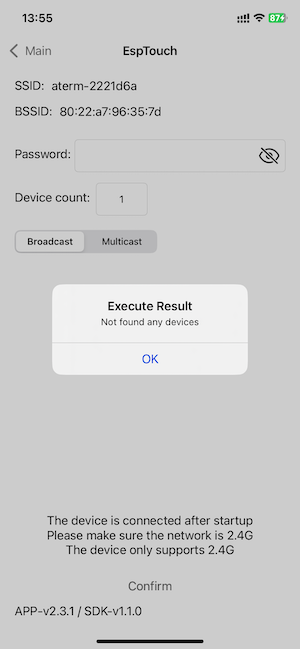
Androidの場合
GitHubのリリースページにアクセスする
以下のリンクをAndroid端末のブラウザ(Chromeなど)で開きます。
GitHub公式リンク: https://github.com/EspressifApp/EsptouchForAndroid/releases
APKファイルをダウンロードする
- ページ一番上の 「Latest(最新)」 と書かれたセクション(現在は v2.4.0 など)を確認します。
- その下にある 「Assets」 という項目をタップして展開します。
esptouch-v2.x.x.apkという名前のファイルをタップします(※zipやtar.gzはソースコードなので不要です)。- 「有害なファイルの可能性があります」と警告が出ることがありますが、公式ファイルですので 「続行」 または 「ダウンロードする」 を選択します。
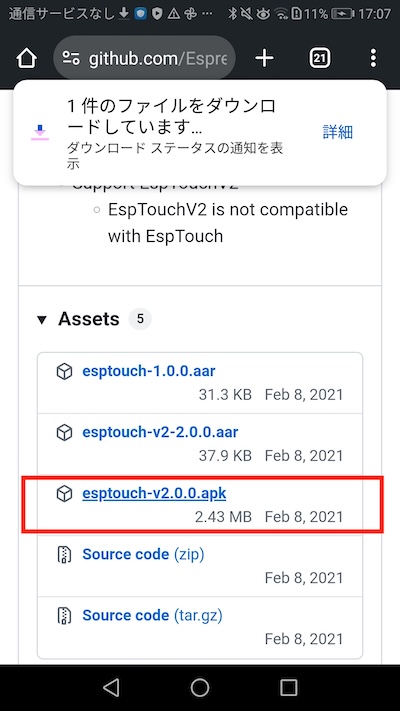
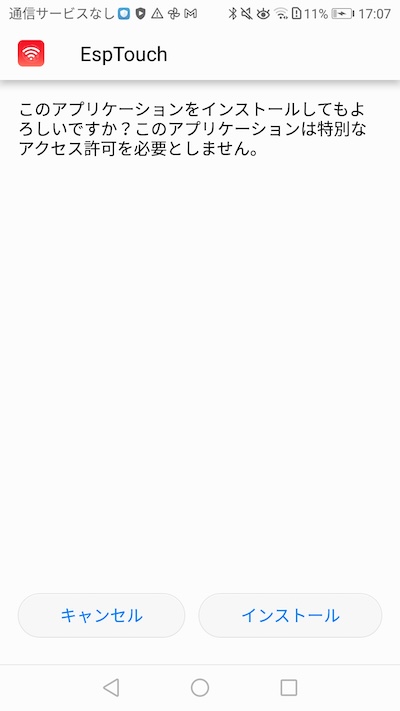
インストールを実行する
- ダウンロード完了後、通知欄またはブラウザの「開く」をタップします。
- 「不明なアプリのインストール」 の警告が出た場合は、「設定」 をタップし、「この提供元のアプリを許可」 をオンにします。
- 画面が戻ったら 「インストール」 をタップします。
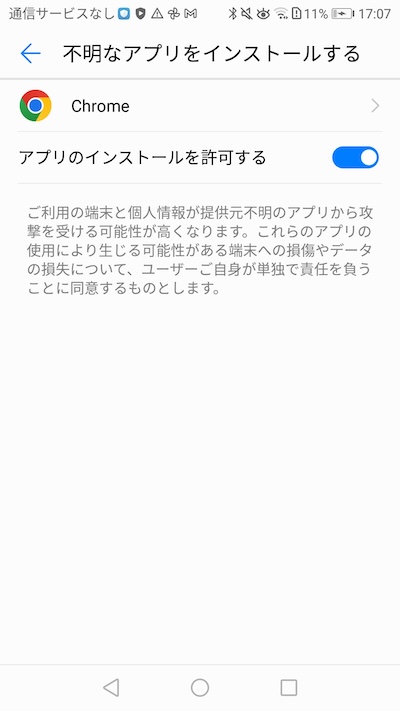
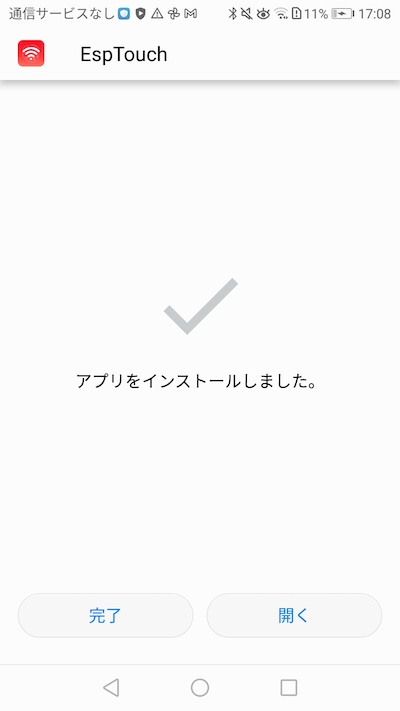
アプリの設定と起動
アプリを開き、「EspTouch」をタップします。 ※ EspTouch V2では接続できませんのでご注意ください。
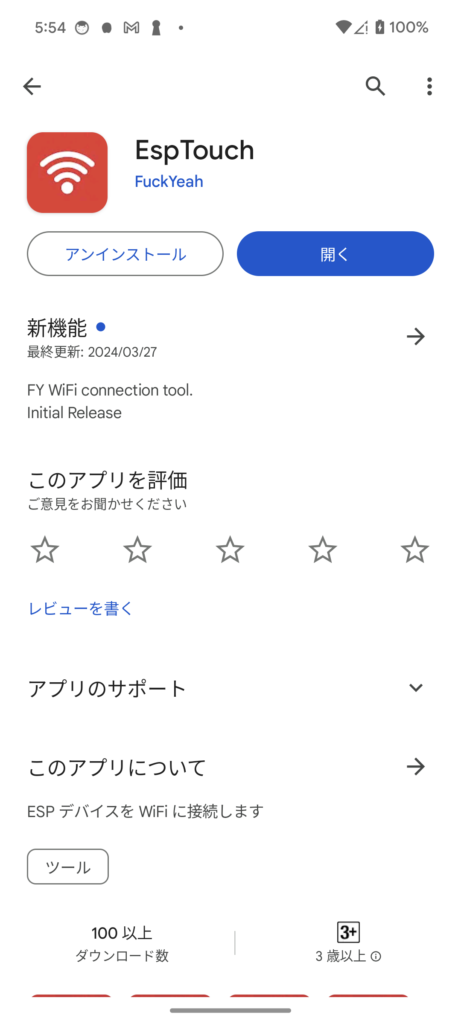
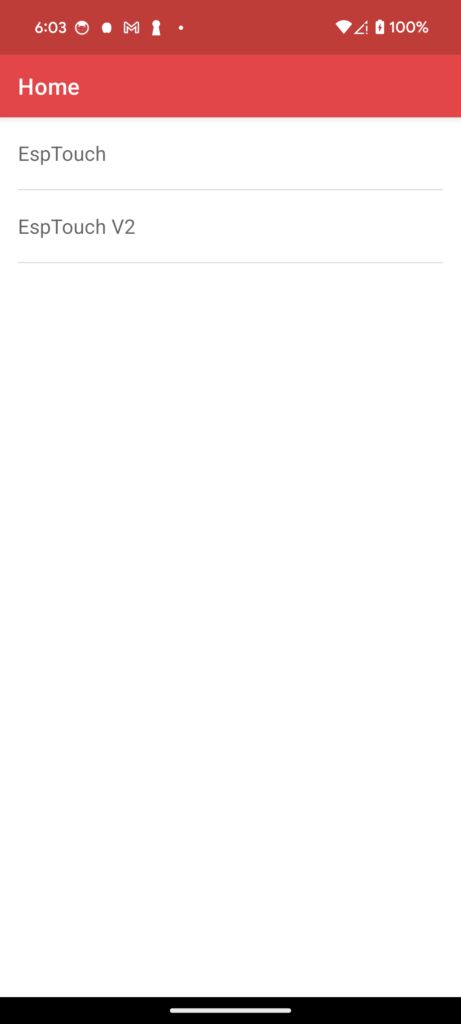
位置情報へのアクセスが求められるので、許可(アプリの使用時のみ or 今回のみ)してください。
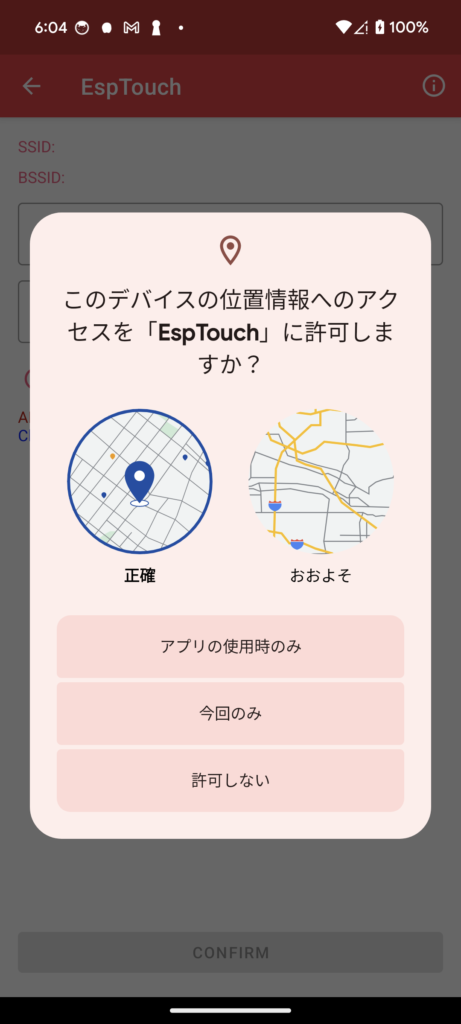
EspTouchの画面からSSIDを確認して、パスワードを入力します。
Device countは1、Broadcastを選択してください。
入力が完了したら、画面下のConfirmをタップしてください。
成功すると以下の画面のように完了が通知されます。完了通知されたら、Wi-Fi接続完了です
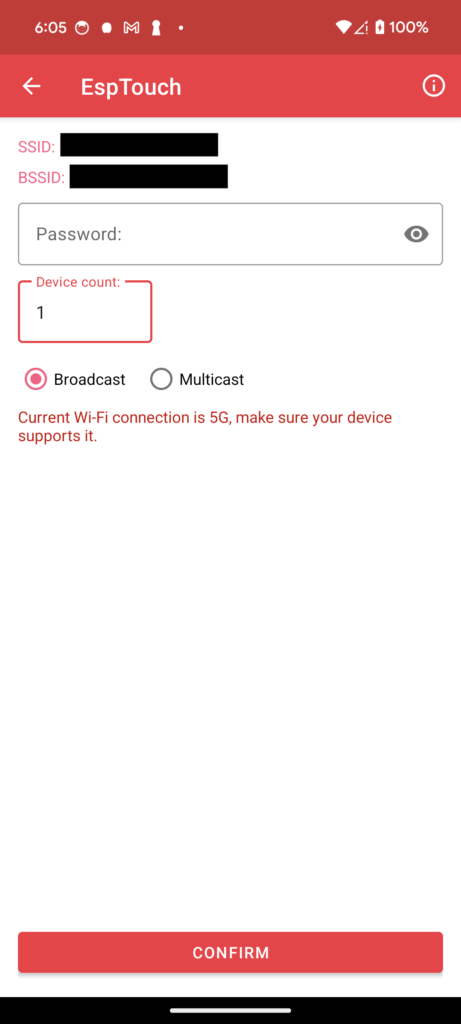
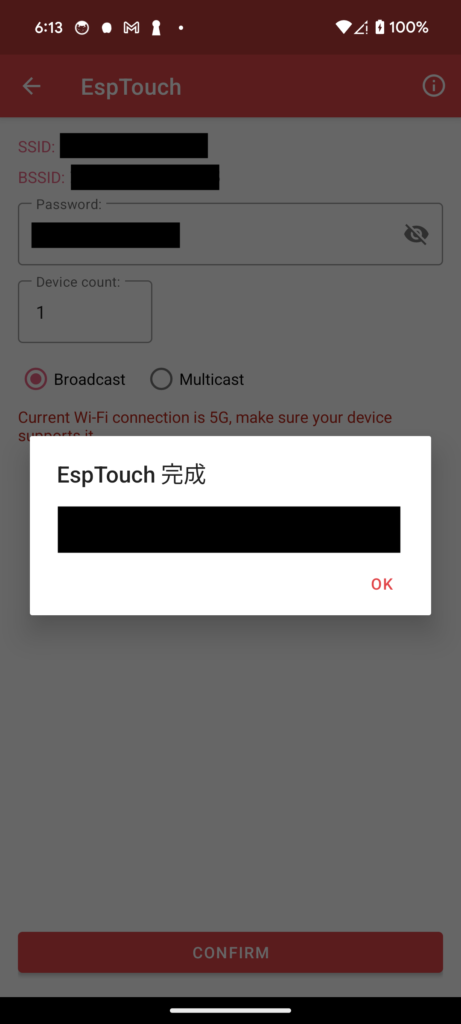
ESP TouchアプリによるWi-Fi接続完了後
ESP TouchアプリによるWi-Fi接続が完了したら、ミーアアプリの画面に戻り、「設定完了(ホーム画面へ移動)」をクリックしてください。